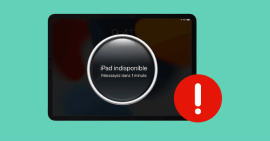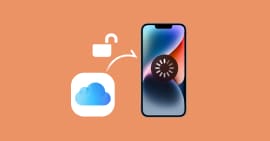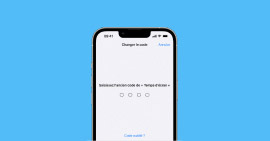Les 7 meilleures solutions de débloquer un iPhone désactivé
Nous avons reçu des plaintes que leur iPhone était désactivé à partir des utilisateurs. iPhone peut être désactivé pour les raisons variées. Le message « iPhone désactivé. Se connecter à iTunes » ou « iPhone désactivé. Réessayer dans X minutes » rend beaucoup de personnes frustrées. Dans ce cas-là, vous ne pouvez pas utiliser votre iPhone, comme ne pouvez pas prendre la photo, envoyer le message, téléphoner à vos amis, etc.
Dans cet article, on va vous présenter pourquoi iPhone est désactivé et offrir les 7 meilleures solutions faciles d’activer un iPhone désactivé avec ou sans connexion iTunes sur PC et Mac.

- 1. Les causes courantes
- 2. Par les codes d'accès possibles
- 3. Avec Aiseesoft iPhone Unlocker en un clic
- 4. Avec Aiseesoft Restauration de Système iOS
- 5. Avec iTunes
- 6. Entrer dans le mode de récupération
- 7. Utiliser iCloud pour effacer l'iPhone désactivé à distance
- 8. Par la fonction Effacer iPhone
- 9. Tableau de comparaison
- 10. Bonus : Récupérer les données iPhone
- 11. FAQs sur l’iPhone désactivé
Partie 1. Pourquoi mon iPhone indique « iPhone désactivé » ?
1. Fouineur. Des amis curieux, des membres de famille ou même un étranger peuvent essayer de débloquer votre iPhone, mais il ou elle ne sait pas la limite des tentatives de code d'accès.
2. Enfant. Les enfants aiment bien taper les boutons lorsqu'il obtient votre iPhone, pour ainsi, iPhone peut parfois être désactivé par un enfant.
3. Vous-même. Vous pouvez avoir oublié le code d'accès d'iPhone et donc ne parvenez pas à le déverrouiller. De plus, c'est possible que vous activiez l'écran de votre iPhone dans votre poche et saisissiez le code d'accès pour plusieurs fois inconsciemment.
Généralement, il faut offrir Face ID, Touch ID ou le mot de passe pour déverrouiller iPhone, si vous n'arrivez pas à entrer le code d'accès correct pendant 5 fois consécutivement, iPhone va automatiquement devenir désactivé et vous montrer un message comme « iPhone est désactivé, réessayer dans 1 minute ». C'est-à-dire, vous devez saisir le mot de passe à nouveau et contourner le rappel ennuyant après 1 minute.
Voici la limite des tentatives de code de déverrouillage avant qu'iPhone soit désactivé à votre référence.
◆ 1-5 tentatives incorrectes consécutives : iPhone ne sera pas désactivé.
◆ 6 tentatives incorrectes consécutives : iPhone est désactivé. Réessayez dans 1 minutes.
◆ 7 tentatives incorrectes consécutives : iPhone est désactivé. Réessayez dans 5 minutes.
◆ 8 tentatives incorrectes consécutives : iPhone est désactivé. Réessayez dans 15 minutes.
◆ 9 tentatives incorrectes consécutives : iPhone est désactivé. Réessayez dans 60 minutes.
◆ 10 tentatives incorrectes consécutives : iPhone est désactivé. Se connecter à iTunes.
Toutes les données sur votre iPhone seront effacé complètement si « Effacer les données » est activé dans Réglages > Touch ID & code ou dans Réglages > Face ID et code.
Partie 2. iPhone désactivé comment le réactiver sans ordinateur
Lorsque votre iPhone est désactivé avec « Réessayer dans X minutes », il faut attendre 1/5/15/60 minutes et saisir le code d'accès pour déverrouiller iPhone. De manière générale, les mots de passe sont une chaîne de 4 à 6 chiffres qu'on utilise souvent ou qu'on mémorise profondément. Vous pouvez essayer quelques codes d'accès possibles avant d'en afficher « iPhone est désactivé. Se connecter à iTunes » sur l'interface de votre iPhone.
Si votre iPhone vous montre « iPhone est désactivé. Se connecter à iTunes », vous n'avez pas d'autres choix que restaurer votre iPhone. Il est espéré que vous avez fait une sauvegarde iTunes ou iCloud récemment, sinon, ce qui peut entraîner une perte des données.
Partie 3. Comment débloquer un iPhone désactivé avec Aiseesoft iPhone Unlocker
Pour débloquer un iPhone désactivé, un logiciel de déverrouillage professionnel est nécessaire, Aiseesoft iPhone Unlocker est le meilleur choix pour vous. Ce qui peut vous aider à déverrouiller un iPhone désactivé, Supprimer l'identifiant Apple et supprimer le code de Temps d'Écran, etc.
- Déverrouiller le code verrouillé de l'écran iPhone, iPad et iPod touch.
- Supprimer l'idantifiant Apple oublié et créer un nouveau sur iPhone.
- Réinitialiser le mot de passe de Temps d'Écran sans perte de données.
- Supprimer rapidement MDM (Mobile Device Management) de l'iPhone/iPad.
- Supprimer les paramètres de chiffrement de sauvegarde.
- Prendre en charge iPhone 17 Pro Max/17 Pro/17, iPhone Air, iPhone 16/16 Pro/16 Pro Max, iPhone 15/15 Pro/15 Pro Max, iPhone 14/14 Pro/14 Pro Max, iPhone 13/13 Pro/13 Pro Max, iPhone 12/12 Pro/12 Pro Max, iPhone 11/11 Pro/11 Pro Max, iPhone X/XR/8/7/6/SE et versions antérieures, tous les iPad Pro, iPad Air, iPad mini et iPad, iPod touch 5/4
Maintenant, suivez les instuctions suivantes pour débloquer votre iPhone désactivé.
Étape 1 Installer Aiseesoft iPhone Unlocker sur l'ordinateur
Cliquez sur le bouton « Télécharger » au dessus, ensuite installez ce logiciel de déverrouillage iPhone. Une fois l'installation terminée, il va démarrer automatiquement.
Étape 2 Sélectionner Déverrouiller Écran iOS
Aiseesoft iPhone Unlocker propose 6 fonctionnalité, parmi les 6, si vous voulez débloquer un iPhone désactivé, il faut choisir Déverrouiller Écran iOS, puis cliquez sur « Lancer le déverrouillage ».
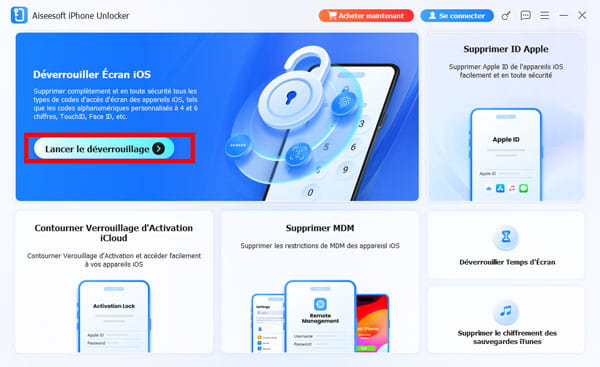
Étape 3 Connecter iPhone à l'ordinateur
Connectez votre iPhone à l'ordinateur à l’aide de son câble USB d’origine ou un câble compatible. Ensuite le logiciel va détecter votre iPhone automatiquement. Veuillez suivre les étapes sur l’image pour mettre votre iPhone en mode de Récupération. Vérifiez que les informations affichées correspondent à celles de votre iPhone, cliquez sur le bouton « Suivant ».
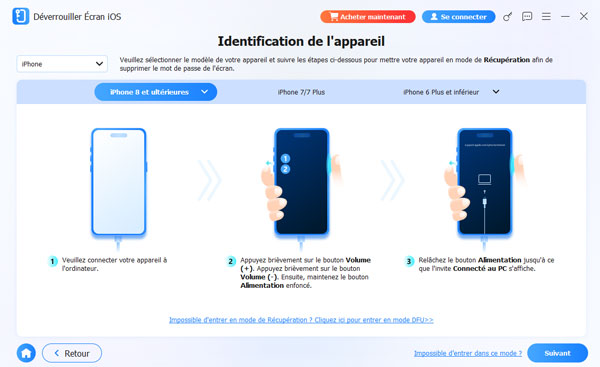
Étape 4 Déverrouiller iPhone désactivé
Le programme vous demandera ensuite de télécharger un firmware. Suivez les instructions à l'écran. Le verrouillage sera déverrouillé en quelques minutes.
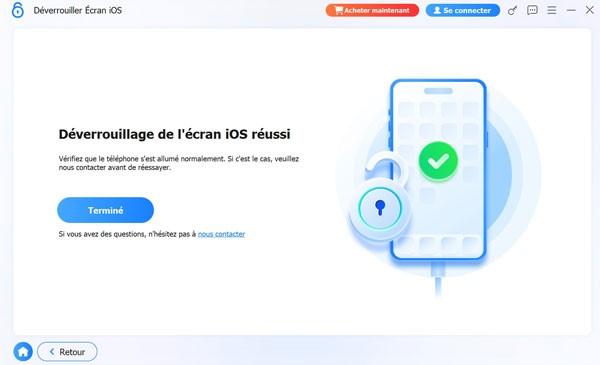
Partie 4. Comment débloquer un iPhone désactivé avec Aiseesoft Restauration de Système iOS
En outre Aiseesoft iPhone Unlocker, vous pouvez faire appel à Aiseesoft Restauration de Système iOS. Il est un logiciel de réparer iPhone dans presque tous les cas, comme iPhone est dans l'écran vert, dans le circle de redémarrage, bloqué dans le logo Apple...
- Réparer iPhone lorsqu'il a le problème du système iOS, comme l'écran bloqué sur la pomme, iphone ne s'allume plus, écran noir, etc.
- Restaurer tous les réglages et données de votre système iOS.
- Supporter tous les appareils iOS tels qu'iPhone 17/16/15/14/13/12/11/XS/XR/X/8/7/6/5/iPad Pro/iPad mini/iPad Air/iPod touch, etc.
Avant tout, téléchargez gratuitement et installez ce logiciel sur votre ordinateur.
Étape 1 Lancer Aiseesoft Restauration de Système iOS
Exécutez ce programme sur votre ordinateur. Connectez votre iPhone avec un câble USB. Cliquez sur « Restauration de Système iOS » sur l'interface principale. Après, cliquez sur le bouton « Démarrer » pour commencer à réparer l'iPhone désactivé.

Étape 2 Passer iPhone dans le mode de récupération ou mode DFU
Sélectionnez le « Mode Avancé », ce qui effacera toutes les donnée sur votre iPhone. Et cliquez sur le bouton « Confirmer ».
Suivez le guide de faire entrer votre iPhone dans le mode de récupération ou mode DFU. Ici, nous menons cet iPhone désactivé en mode DFU.

Étape 3 Réparer iPhone désactivé
Sélectionnez le modèle de l'iPhone correct et cliquez sur « Télécharger » pour télécharger le plug-in. Après le téléchargement, ce logiciel peut réparer l'iPhone désactivé automatiquement et le mener en état normal.

Partie 5. Comment activer un iPhone désactivé avec iTunes
Si vous avez fait votre iPhone confiance à votre ordinateur et faire une sauvegarde iPhone avec iTunes, vous pouvez restaurer iPhone avec iTunes facilement pour réparer votre iPhone désactivé.
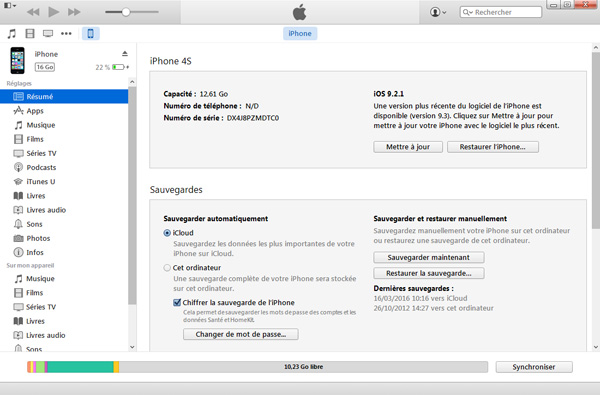
Étape 1. Connectez votre iPhone à l'ordinateur avec lequel il est synchronisé auparavant, lancez iTunes.
Étape 2. Cliquez sur l'icône en forme de l'appareil.
Étape 3. Cliquez sur le bouton de Restaurer l'iPhone. Et puis, votre iPhone va redémarrer et vous mener sur l'interface d'activation. Pendant le processus de redémarrage de l'iPhone, veuillez ne pas vous déconnecter.
Partie 6. Entrer dans le mode de récupération pour activer l’iPhone désactivé
Pour les personnes qui ne connectent jamais iPhone au l'ordinateur et qui n'avez pas sauvegardé iPhone, Entrer dans le mode de récupération est disponible pour débloquer un iPhone désactivé. Mais ce moyen effacera toutes les données iPhone et il est plus long et compliqué.
Étape 1. Éteignez votre iPhone.
Étape 2. En fonction du modèle de votre téléphone portable, sélectionnez la méthode correspondante pour mettre votre appareil en mode de récupération dans le tableau ci-dessous.
| Modèle d'iPhone | Bouton à Utiliser | Procédure Détaillée |
|---|---|---|
| iPhone avec Face ID (ex. : iPhone 13, 12, 11, X) |
Bouton latéral droit | 1. Branchez le câble à votre ordinateur, puis à votre iPhone. 2. Maintenez ensuite le bouton latéral enfoncé. 3. Continuez à maintenir l'appui même lorsque le logo Apple apparaît. 4. Relâchez le bouton uniquement lorsque l'icône d'ordinateur et de câble s'affiche. |
| iPhone 8, 8 Plus, SE (2e et 3e générations) | Bouton latéral droit | 1. Branchez le câble à votre ordinateur, puis à votre iPhone. 2. Maintenez immédiatement le bouton latéral enfoncé. 3. Continuez à maintenir l'appui même lorsque le logo Apple apparaît. 4. Relâchez le bouton uniquement lorsque l'icône d'ordinateur et de câble s'affiche. |
| iPhone 7 et 7 Plus | Bouton pour baisser le volume | 1. Branchez le câble à votre ordinateur, puis à votre iPhone. 2. Maintenez immédiatement le bouton de diminution du volume enfoncé. 3. Continuez à maintenir l'appui même lorsque le logo Apple apparaît. 4. Relâchez le bouton uniquement lorsque l'icône d'ordinateur et de câble s'affiche. |
| iPhone 6s et modèles antérieurs ou iPhone SE (1re génération) | Bouton principal (Home) | 1. Branchez le câble à votre ordinateur, puis à votre iPhone. 2. Maintenez immédiatement le bouton principal (Home) enfoncé. 3. Continuez à maintenir l'appui même lorsque le logo Apple apparaît. 4. Relâchez le bouton uniquement lorsque l'icône d'ordinateur et de câble s'affiche. |
L'apparition de l'écran avec l'icône d'ordinateur et de câble confirme que l'iPhone est en mode récupération.

Étape 3. Une fois en mode récupération, Finder (sur macOS Catalina ou ultérieur) ou iTunes (sur macOS Mojave ou antérieur, ou sur Windows) va vous informe que votre iPhone a rencontré un problème nécessitant sa mise à jour et sa restauration. Choisissez Restaurer pour effacer tout le contenu et tous les paramètres de votre iPhone.

Partie 7. Utiliser iCloud pour effacer l'iPhone désactivé à distance
Si vous avez activé Localiser mon iPhone avant que l'iPhone soit désactivé, vous pouvez choisir iCloud pour effacer votre iPhone à distance facilement.
Étape 1. Visitez icloud.com et connectez-vous à l'iCloud avec Apple ID et le mot de passe.
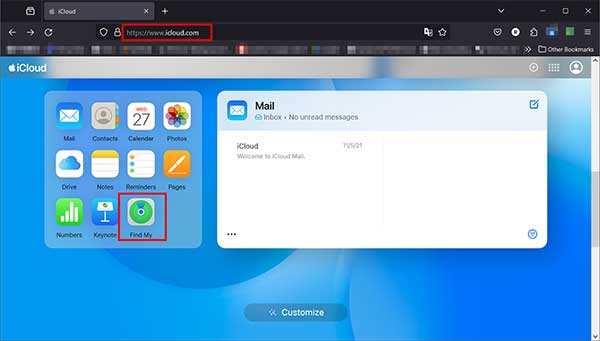
Étape 2. Cliquez sur Localiser mon iPhone, sélectionnez l'iPhone désactivé dans le menu « Tous mes appareils ».
Étape 3. Tapez Effacer iPhone en haut à droite sur le plan. Tout le contenu et tous les réglages vont être effacés à ce moment, ensuite, vous pouvez rétablir votre iPhone.
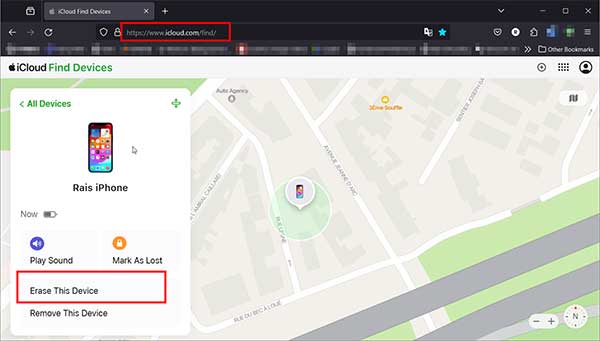
Partie 8. Activer un iPhone désactivé par la fonction Effacer iPhone
Lorsque vous saisissez plusieurs fois un mot de passe d'écran de verrouillage incorrect sur votre iPhone, les mots Effacer l'iPhone ou Mot de passe oublié apparaîtront dans le coin inférieur droit de votre iPhone. C'est ainsi que vous pouvez déverrouiller votre iPhone désactivé à l'aide de la fonction Effacer l'iPhone que l'iPhone vous propose.
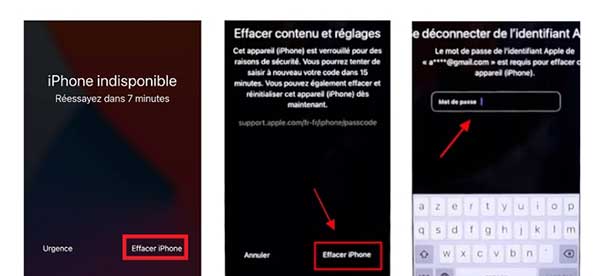
Étape 1. Cliquez d'abord sur Effacer l'iPhone, puis entrez dans l'interface de contenu et de paramètres d'effacement. Il s'agit de l'option Effacer l'iPhone sur laquelle vous pouvez appuyer à nouveau.
Étape 2. Saisissez ensuite le nom d'utilisateur et le mot de passe de votre Apple ID.
Étape 3. Enfin, votre iPhone sera automatiquement et avec succès déverrouillé.
Partie 9. Tableau de comparaison
Voici un tableau comparatif des 7 méthodes pour déverrouiller un iPhone désactivé, incluant leurs avantages, inconvénients, et conditions requises.
| Méthode | Avantages | Inconvénients | Utilise iTunes ? | Conditions d'Utilisation |
|---|---|---|---|---|
| 1. Codes d'accès possibles | - Aucune donnée perdue - Aucun outil supplémentaire |
- Risque de désactivation permanente | Non | Uniquement efficace lorsque « Réessayer dans X minutes » s'affiche. |
| 2. Aiseesoft iPhone Unlocker (Professionnel) | - Processus simple - Taux de réussite élevé - de nombreuses autres fonctions spécialisées. |
- Logiciel payant | Non | Solution universelle. Idéale si vous n'avez pas de sauvegarde. |
| 3. Aiseesoft Restauration de Système iOS | - Résout aussi d'autres problèmes système (écran noir, etc.) - Processus guidé |
- Logiciel payant | Non | Plus adapté aux situations où la désactivation semble être due à une erreur du système. |
| 4. iTunes | - Permet de restaurer les données depuis une sauvegarde | - Nécessite d'avoir déjà fait confiance à l'ordinateur - Nécessite une sauvegarde récente |
Oui | Meilleure option pour conserver les données (sous conditions). |
| 5. Mode de Récupération (manuel) | - Méthode officielle Apple - Ne nécessite pas de confiance préalable de l'ordinateur |
- Efface toutes les données - Procédure manuelle plus longue et complexe - Nécessite un câble |
Oui | Solution officielle universelle. |
| 6. iCloud | - Aucun câble ou ordinateur nécessaire | - Efface toutes les données - Nécessite que « Localiser mon iPhone » soit activé - L'iPhone doit être connecté à Internet |
Non | Solution à distance idéale si l'appareil est perdu. |
| 7. Fonction Effacer l'iPhone | - Solution directe sur l'appareil, sans outil externe | - Efface toutes les données - L'option doit avoir été activée avant le blocage - Une seule chance, irréversible |
Non | Dernière opportunité. L'option doit être visible en bas à droite de l'écran de verrouillage après plusieurs codes erronés. |
Partie 10. Récupérer les données iPhone après avoir débloqué l'iPhone désactivé
Après avoir déverrouillé iPhone désactivé, certaines méthodes peuvent entraîner l'effacement ou l'endommagement des données iPhone. Que faire dans cette situation ?
En plus de restaurer l'iPhone désactivé, une autre fonctionnalité d'Aiseesoft Récupération De Données iPhone peut vous aider à récupérer les données iPhone.
- Divers de types de fichiers supportés, comme les données Snapchat, Whatsapp, iMessages, photos, contacts, Notes, etc.
- Supporter la récupération de la plupart des données iOS, tels que photos, messages, historique d'appel, vidéos, etc.
- Tous les types de l'iPhone pris en charge, y compris iPhone 17, iPhone 16, iPhone 15, iPhone 14, iPhone 13, iPhone 12, iPhone 11, etc.
- 3 modes de récupération : non seulement la récupération depuis directement iPhone, il est capable de récupérer les fichiers supprimés sélectivement depuis iTunes et iCloud.
- Compatible avec Windows 11/10/8/7 et macOS.
Étape 1 Lancez Aiseesoft Récupération de Données iPhone et choisissez « Récupérer à partir de l'appareil iOS ». Ensuite scannez l'appareil après avoir choisi le fichier de sauvegarde iTunes correspondant.
Étape 2 Pré-visualisez et choisissez les fichiers iPhone, par exemple, vous pouvez récupérer la photo de l'iPhone désactivé, et d'autres ficheirs importants. Cliquez sur Récupérer pour récupérer les données iPhone.
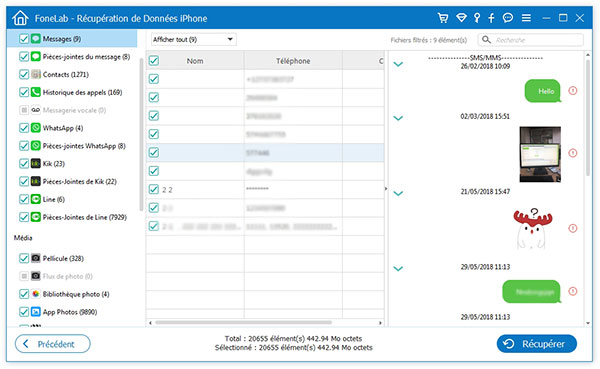
Vous êtes aussi permis de restaurer votre iPhone depuis la sauvegarde iCloud ou iTunes.
Partie 11. FAQs sur l’iPhone désactivé
Question 1. Quelle est la Différence entre « iPhone désactivé » et « iPhone indisponible » ?
« iPhone indisponible » apparaît généralement sur les appareils fonctionnant sous iOS 15.2 ou version ultérieure, tandis que le message « iPhone désactivé » apparaît dans les versions antérieures à iOS 15.2.
Bien que la formulation diffère, ces deux messages indiquent la même situation : votre iPhone a été verrouillé après plusieurs tentatives de mot de passe infructueuses. Il s'agit d'une mesure de sécurité fondamentale conçue pour protéger vos données.
Question 2. Lorsque l'on active iPhone désactivé par le mode de récupération, comment sortir de ce mode ?
Pour quitter le mode de récupération, il suffit de maintenir le bouton d'alimentation (latéral ou supérieur) enfoncé jusqu'à ce que l'iPhone redémarre et quitte ce mode.
Conclusion
Voici les causes courantes d'iPhone désactivé et les 7 meilleures méthodes pour le débloquer. Parmi ces solutions, nous vous recommandons particulièrement Aiseesoft iPhone Unlocker. Cet outil complet vous permet non seulement de déverrouiller rapidement votre iPhone désactivé, mais aussi de supprimer votre identifiant Apple et de réinitialiser votre mot de passe de sauvegarde iTunes en cas d'oubli.